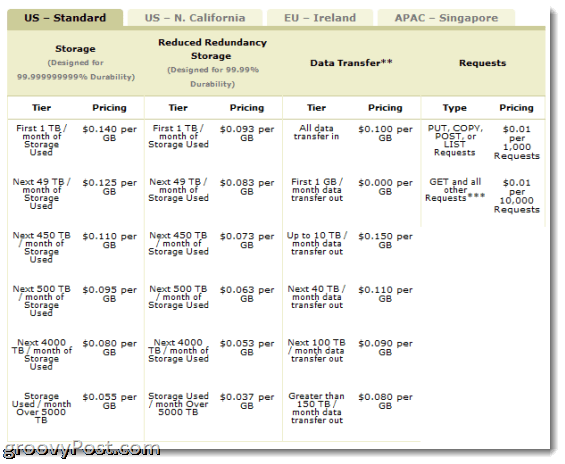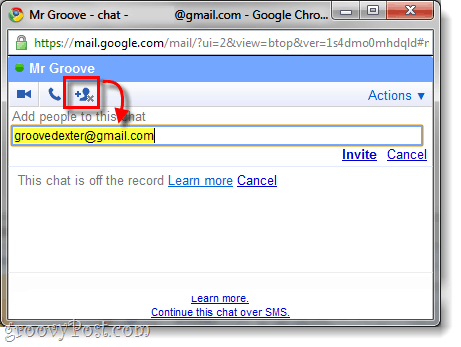Kaip įjungti akumuliatoriaus tausojimo režimą „Google Chrome“.
„Google“ Chromas "Google" Herojus / / April 03, 2023

Paskutinį kartą atnaujinta
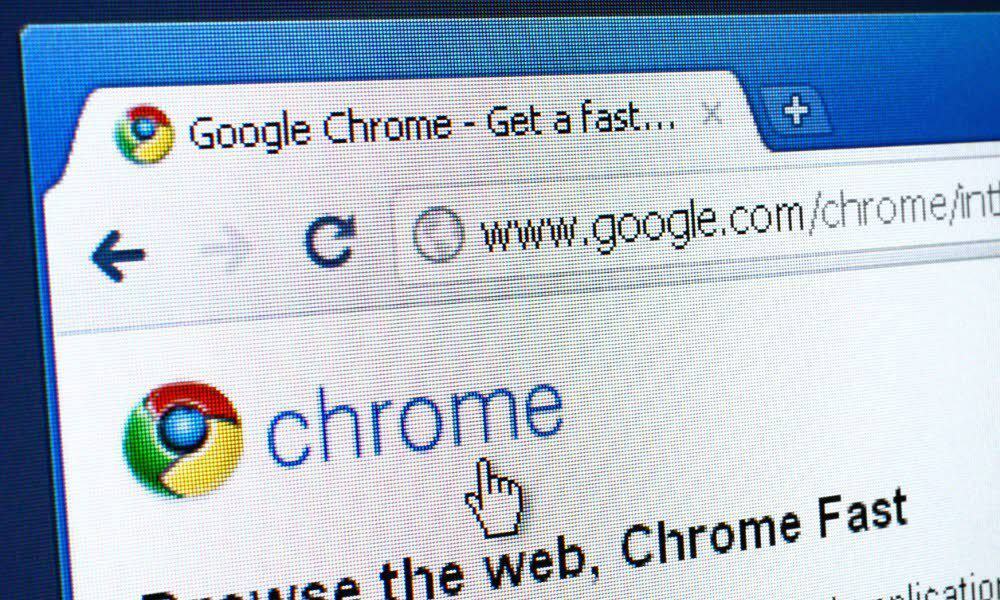
Ar jūsų įrenginys naudoja per daug akumuliatoriaus, kai jame veikia „Google Chrome“? Naudodami šį vadovą galite įjungti „Chrome“ akumuliatoriaus tausojimo režimą.
Nors „Chrome“ yra populiariausia žiniatinklio naršyklė, ji niekada nebuvo apkaltinta, kad ji nereikalauja daug išteklių. Pagrindiniai kaltininkai yra daug sistemos atminties ir akumuliatoriaus energijos (o tai nėra optimalu nešiojamiesiems kompiuteriams).
Tačiau „Google“ siekia patobulinti naršyklę, pristatydama naujas akumuliatoriaus ir atminties taupymo funkcijas su 108 ir naujesnės versijos „Chrome“.
Mes jums parodėme, kaip tai padaryti įgalinti atminties taupymo skirtukus, o šiandien parodysime, kaip „Google Chrome“ įjungti akumuliatoriaus tausojimo režimą, kad bendrai patobulintumėte naršymą.
Kas yra „Google Chrome“ energijos taupymo priemonė?
Akumuliatoriaus taupymo režimas (arba Energijos taupytojas). Tai riboja foninę veiklą, vaizdo įrašų kadrų dažnį, vaizdo efektus ir kitas energiją eikvojančias svetainės funkcijas.
„Chrome“ naudojimas nebus toks sudėtingas, kaip paprastai, tačiau jis padės išeikvoti daugiau akumuliatoriaus energijos ir vienu įkrovimu išgyventi nešiojamąjį kompiuterį. Kai įjungta, galite nustatyti, kad energijos taupymo priemonė įsijungtų, kai akumuliatorius išsikrovęs 20 procentų, arba įsijungtų, kai maitinimas atjungtas.
Patvirtinkite „Google Chrome“ versiją, kad įjungtumėte akumuliatoriaus tausojimo priemonę
Prieš įjungdami akumuliatoriaus taupymo režimą, turite patvirtinti, kad naudojate 108 ar naujesnę „Chrome“ versiją.
Norėdami patikrinti savo „Chrome“ versiją, spustelėkite trijų taškų meniu mygtuką viršutiniame dešiniajame naršyklės kampe ir pasirinkite Pagalba > Apie „Google Chrome“..
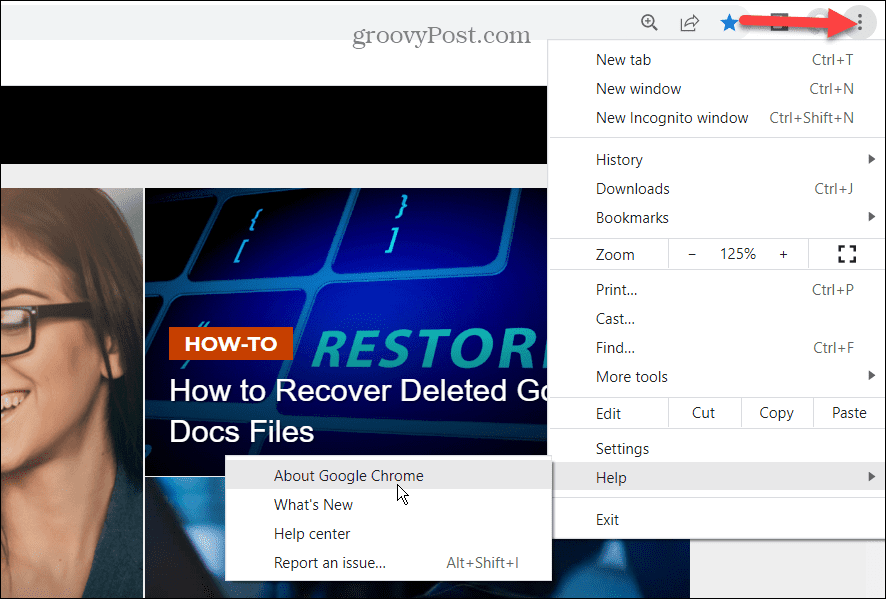
Viduje Apie Chrome skiltyje rasite dabartinę „Chrome“ versiją. Jei yra naujinys, palaukite, kol jis atsisiųs, ir iš naujo paleis „Chrome“. Arba galite rankiniu būdu atnaujinti „Chrome“. norėdami gauti naujausią versiją.
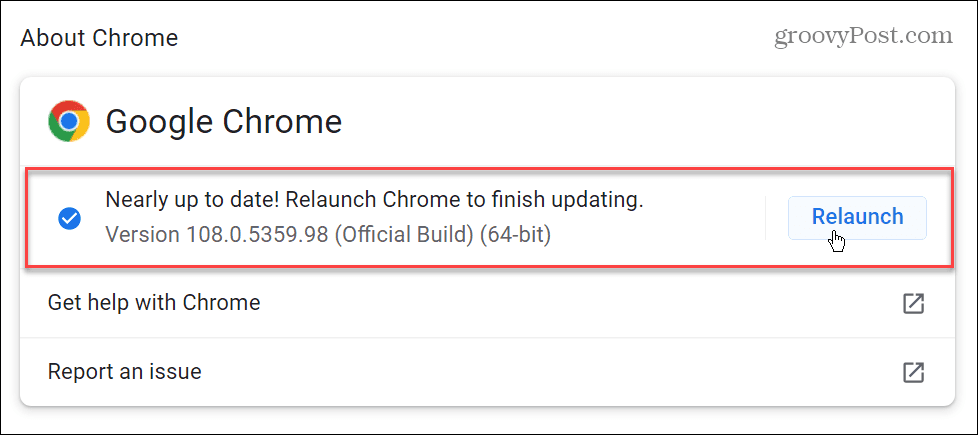
Kaip įjungti akumuliatoriaus tausojimo režimą „Google Chrome“.
Šiuo metu, norėdami įjungti akumuliatoriaus tausojimo režimą naršyklėje „Chrome“, turite įjungti paslėptą vėliavėlę. Kai jį įgalinsite ir iš naujo paleisite „Chrome“, galėsite jį pasiekti nustatymų skirtuke Našumas.
Norėdami įgalinti akumuliatoriaus tausojimo režimą naršyklėje „Chrome“, atlikite šiuos veiksmus:
- Paleiskite Chrome naršyklė.
- Adreso juostoje įveskite chrome://flags ir pataikė Įeikite.
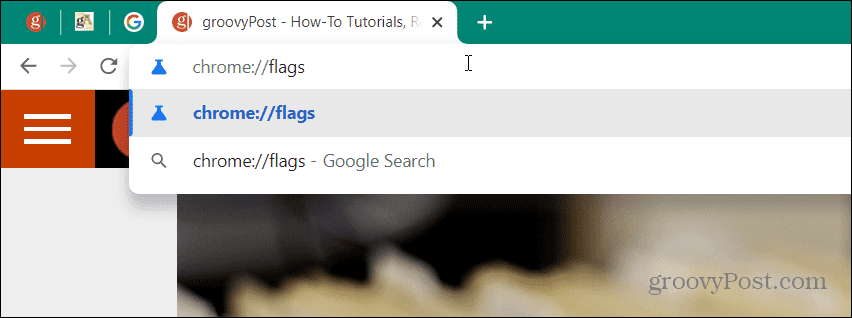
- Viduje Ieškoti vėliavėlių laukelį ekrano viršuje, įveskite akumuliatoriaus taupymo priemonė. Turėtumėte pamatyti Nustatymuose įjunkite akumuliatoriaus taupymo režimo funkciją parinktis paryškinta.
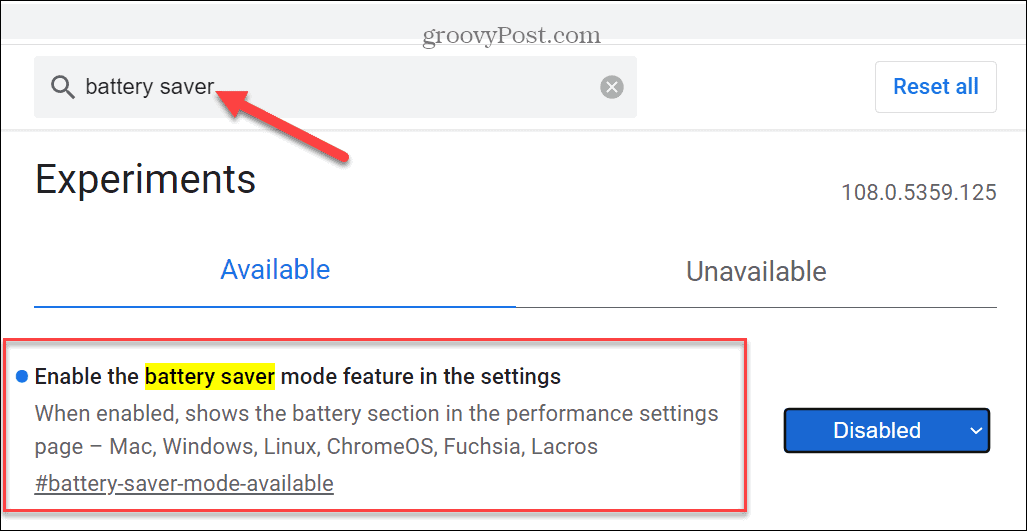
- Spustelėkite šalia įrašo esantį išskleidžiamąjį meniu ir pasirinkite Įjungtas.
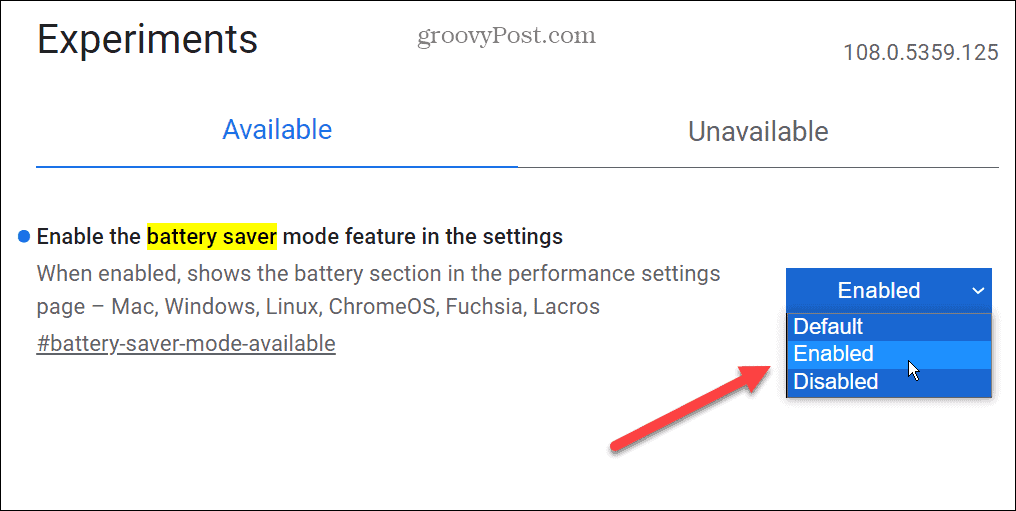
- Išsirinkus Įjungtas meniu spustelėkite Paleisti iš naujo mygtuką apatiniame dešiniajame kampe.
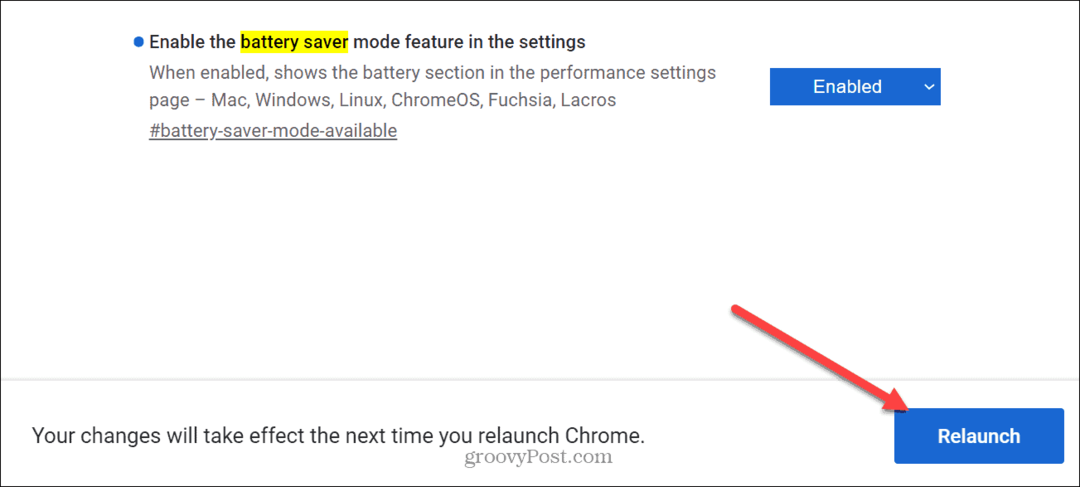
- Paleidę iš naujo, atidarykite Nustatymai iš šoninio meniu.
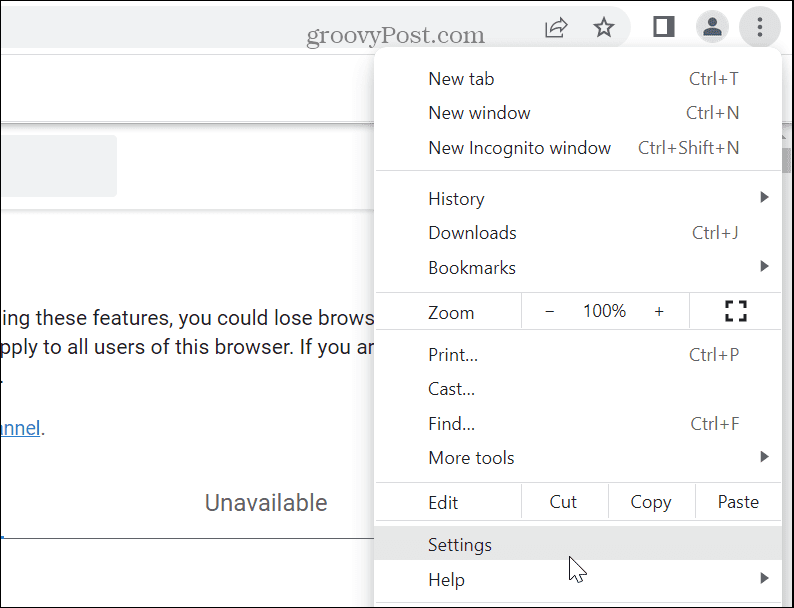
- Pasirinkite Spektaklis skirtuką kairiajame stulpelyje ir įjunkite Energijos taupytojas jungiklis. Iš ten galite pasirinkti iš dviejų skirtingų parinkčių: Įjunkite tik tada, kai mano akumuliatoriaus įkrova yra 20% arba mažesnė ir Įjunkite, kai mano kompiuteris atjungtas.
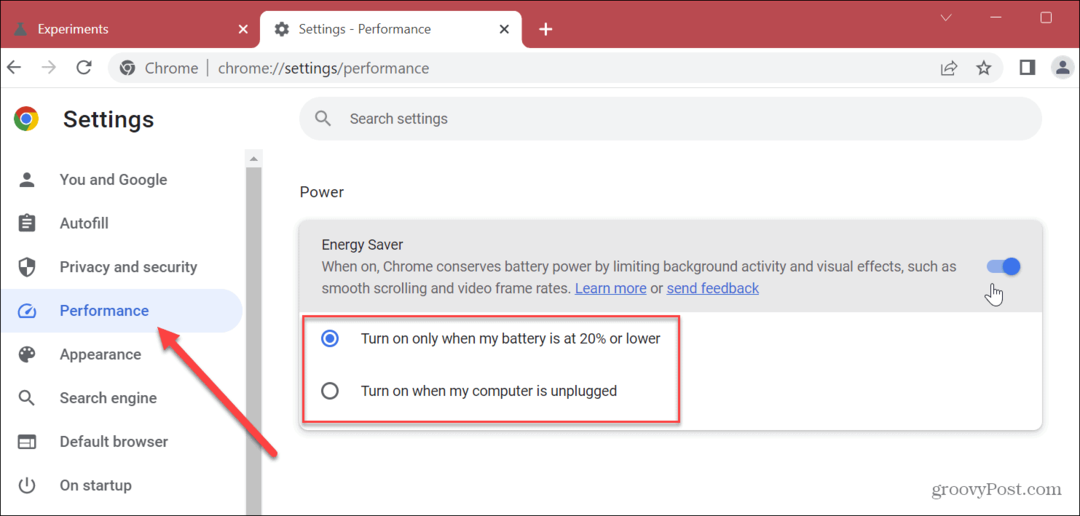
Gaukite daugiau iš „Google Chrome“.
Įjungę „Google Chrome“ akumuliatoriaus tausojimo režimą, jums nereikia iš naujo paleisti naršyklės. Vietoj to galite jį įjungti ir pasirinkti norimą naudoti parinktį. Žinoma, jei nenorite naudoti šios funkcijos, tiesiog išjunkite ją.
„Google Chrome“ gali naudoti daug akumuliatoriaus energijos, o akumuliatoriaus taupymo režimo įjungimas padės išvengti šios problemos. Jei norite, kad „Chrome“ naudotų mažiau sistemos išteklių, pvz., kompiuterio atminties, naudokite energijos taupymo skirtukai funkcija.
Jei norite išnaudoti daugiau „Google Chrome“ naršyklės, sužinokite, kokius nustatymus reikia pakeisti kad „Chrome“ būtų greitesnis. Jei per dieną naršote kelis tinklalapius, įgalinti sklandų slinkimą dėl geresnės patirties. Be to, nepamirškite atnaujinkite „Chrome“. Norėdami pagerinti naršyklės greitį ir našumą.
Jei norite gauti daugiau iš „Chrome“, taip pat yra privatumas ir saugumas. Vienas dalykas, kurį galite padaryti, tai padaryti Chrome išvalyti naršyklės istoriją. Be to, galite atlikti a saugos patikrinimas „Google Chrome“..
Kaip rasti „Windows 11“ produkto kodą
Jei jums reikia perkelti „Windows 11“ produkto kodą arba tiesiog jo reikia švariai įdiegti OS,...
Kaip išvalyti „Google Chrome“ talpyklą, slapukus ir naršymo istoriją
„Chrome“ puikiai išsaugo naršymo istoriją, talpyklą ir slapukus, kad optimizuotų naršyklės veikimą internete. Jos kaip...